Cara membuka kunci pola yang terlupakan di android
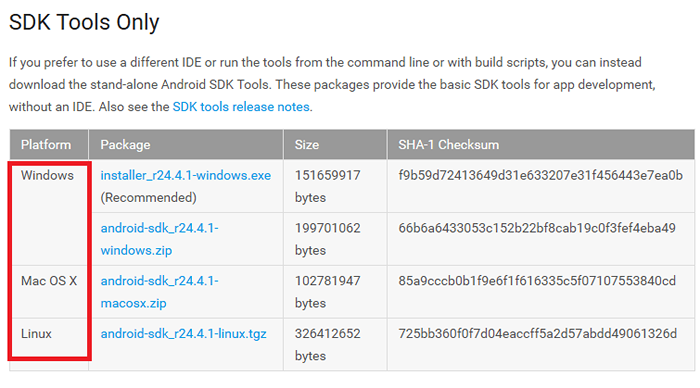
- 663
- 56
- Luis Baumbach
Android adalah sistem operasi yang paling umum digunakan di antara generasi saat ini.Pembaruan yang sering dilakukan di OS ini yang memberikan lebih banyak perhatian terhadap keamanan perangkat Android. Tapi pikirkan saja situasi ketika Anda tiba -tiba lupa kata sandinya, baik itu kode pin atau pola, untuk membuka kunci perangkat yang mengatur hidup Anda. Kasingnya tidak jauh lebih mudah seperti halnya dengan Gmail atau Facebook, di mana semua yang diperlukan untuk mengatur ulang kata sandi Anda adalah mengirim tautan ke ID email alternatif. Mengambil kembali kata sandi di perangkat android membutuhkan pengaturan ulang secara keseluruhan. Tapi ada masalah kehilangan data lengkap di dalamnya.
Direkomendasikan: Cara mencadangkan data ponsel Android Anda di PC Anda
Jika Anda bertanya -tanya ada cara untuk membuka kunci kata sandi Anda tanpa aplikasi pihak ketiga di perangkat dan tetap menjaga data Anda tetap aman, ini dia. Ini tidak memiliki tindakan rumit untuk me -reboot ponsel Anda dan mengubah pengaturan sistem. Anda bisa memulihkannya dengan mengikuti beberapa langkah. Ini membutuhkan menghubungkan perangkat Anda ke PC Anda.
Baca juga: - Cara menemukan ponsel Anda yang hilang / dicuri dengan bantuan google
Metode 1 - Buka kunci telepon terkunci pola (data akan dihapus)
Langkah 1 - Hanya kekuatan ponsel Anda.
Langkah 2 - Tekan dan tahan tombol Daya dengan tombol Volume Down di ponsel Anda bersama untuk membuka mode pemulihan di ponsel Anda.
Catatan: - Jika tidak berhasil, cari di Google (mode pemulihan model ponsel Anda).

Langkah 3 - Sekarang, pilih data / reset pabrik.
Ponsel Anda akan diatur ulang dan Anda akan masuk lagi.
Perhatikan bahwa, semua nomor telepon Anda masih ada. Cukup login lagi dengan akun Google yang sama ke akun Google di pengaturan awal yang pernah ditanyakan.
Metode 2 - Langkah untuk Memulihkan Pola Buka Kunci Tanpa Kehilangan Data
LANGKAH 1
Unduh alat Android SDK di PC Anda sesuai dengan platform yang Anda gunakan: Mac, Windows atau Linux
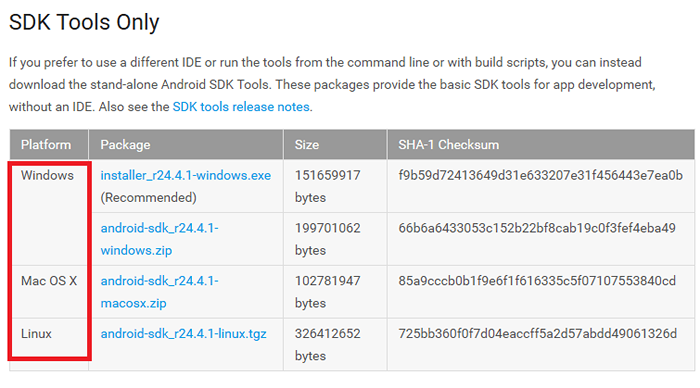
LANGKAH 2
Sekarang Anda harus menginstal paket untuk alat platform Android SDK seperti yang ditunjukkan pada tangkapan layar di bawah ini.

Langkah 3
Hubungkan ponsel Android yang terkunci ke PC atau laptop Anda melalui kabel USB.
Langkah 4
Setelah ponsel muncul di PC Anda, buka folder tempat Anda menginstal alat Android SDK.Pindah ke lokasi seperti yang ditunjukkan di bawah ini
C: \ >> Pengguna >> Pengguna >> AppData >> Lokal >> Android >> Android SDK >> Alat Platform.

Langkah 5
Di jendela yang muncul, tekan tombol shift dan bersama -sama dengan itu, klik kanan pada ruang kosong. Pilih Jendela Perintah Opsi Buka di sini.

Langkah 6
Di prompt perintah yang terbuka, ketikkan perintah berikut yang memeriksa apakah perangkat Anda terhubung atau tidak.
perangkat ADB
Daftar perangkat yang dilampirkan dengan tampilan.Setelah Anda menemukan perangkat Anda di sana, ketik perintah berikut di sana.
ADB ShellCD/Data/Data/COM.Android.penyedia.Pengaturan/DatabasePengaturan SQLite3.dbPerbarui Sistem Set Value = 0 Where Name = "Lock_Pattern_Autolock";Perbarui Sistem Set Value = 0 Where Name = "LockScreen.terkunci dengan baik ";.berhenti
Jika perintah di atas tidak berfungsi, ketik satu di bawah ini
ADB Shell RM/Data/Sistem/Gerakan.kunci
Langkah 7
Reboot ponsel Anda sekarang untuk menemukan pola dinonaktifkan. Itu dia. Dan ya, juga mengejutkan Anda, Anda menemukan bahwa tidak ada data Anda yang hilang.
Semoga Anda menemukan artikel ini bermanfaat.
- « Tambahkan kolom baru untuk memulai menu di Windows 10
- Mengubah font default di Windows 10 ! Panduan cepat »

